作为 WooCommerce 评论的客户购物:更快地创建订单
已发表: 2022-11-08您是否发现自己从后端 WooCommerce 管理界面手动为客户创建订单?
虽然您可以这样做,但这并不是最简化的体验,而且在使用优惠券、运费计算、自定义产品字段等方面也会使事情变得复杂。
Shop as Client for WooCommerce 提供了一种更好的方式来为客户创建订单并加快购买过程。 您可以在常规结帐流程中执行所有操作,而不是在后端工作,这样您就可以利用所有常规功能。
然后,您可以手动向客户收取付款或向他们发送电子邮件链接,以使用所有常规 WooCommerce 付款方式自行处理付款。
在我们的 Shop as Client for WooCommerce 评论中,我们将亲自了解此插件的工作原理以及如何使用它更有效地为 WooCommerce 客户创建订单。
作为 WooCommerce 评论的客户购物:功能概览
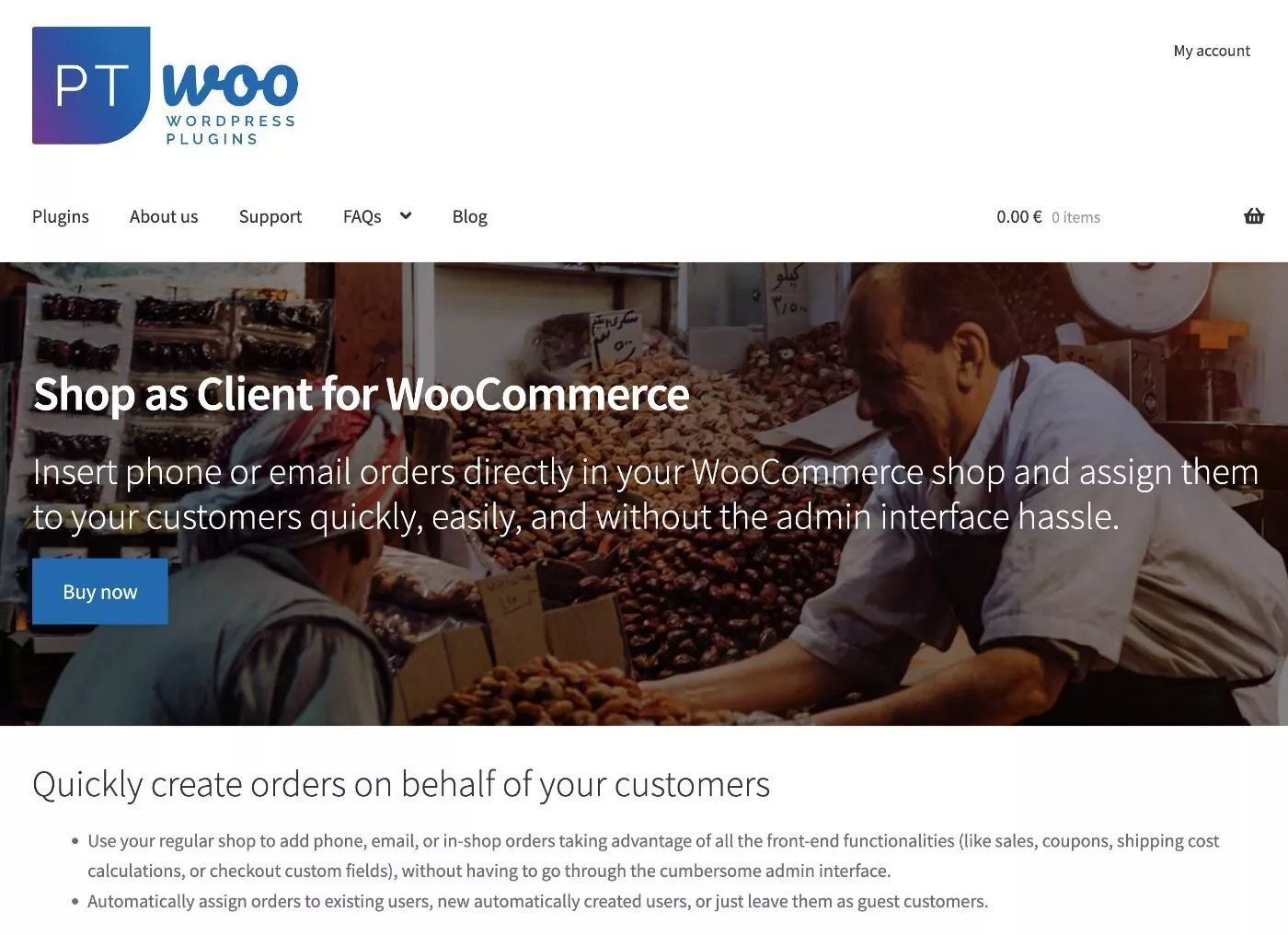
在高层次上,Shop as Client for WooCommerce 的核心价值主张是它可以让您加快和简化手动创建订单并将其分配给客户的过程。
无需使用后端管理界面(可能有点笨拙),您可以使用常规的前端界面,并将该订单作为结帐流程的一部分分配给您的客户。
除了使用自动完成等功能加快流程之外,这还让您仍然可以利用优惠券、运费计算、自定义产品字段等功能,这些功能您无法从后端轻松完成。
创建订单后,您还可以选择向他们发送带有支付链接的电子邮件,以便他们可以使用您现有的任何 WooCommerce 支付网关进行支付。
这是一个示例 - 您可以看到这是常规的 WooCommerce 结帐流程,但顶部有一些额外的字段用于选择您要为其分配订单的客户,以及特殊的支付网关:
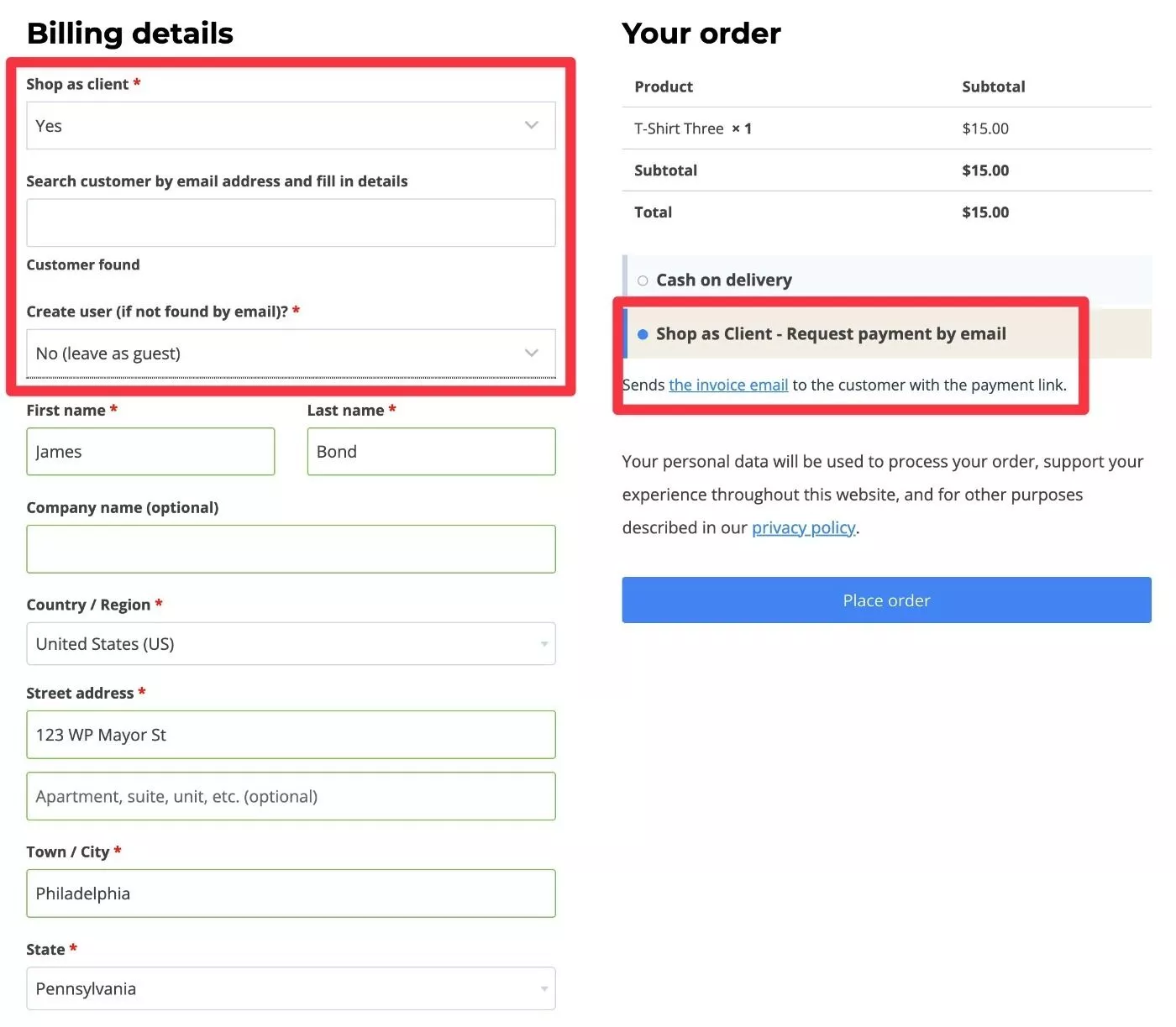
注意– WooCommerce 插件功能的所有 Shop as Client 仅在结帐页面上对管理员和商店经理可见。 您的常客将看不到任何这些设置,您的结账将继续正常运行。
除了将订单分配给现有客户外,如果帐户凭据尚不存在,您还可以选择创建新用户。 或者,您也可以仅以访客身份处理订单。
以下是该插件提供的一些更具体的功能:
- 按多个字段搜索– 您可以按客户的电子邮件地址、姓名、公司、地址或电话号码进行搜索,并自动填写他们的订单信息(如果存在)。
- 搜索历史订单——您可以搜索以前客人的过去订单,而不仅仅是当前用户。
- 自动完成– 当您开始输入客户的电子邮件以帮助您找到正确的帐户时,您可以获得自动完成建议。
- 开发人员过滤器——更高级的用户可以使用它们将自定义字段添加到自动填写的结帐详细信息中。
- 默认值– 您可以为客户商店和创建用户字段选择默认值,这有助于您节省时间。
- 集成——该插件与一些欧盟增值税插件和发票插件集成,以自动引入自定义字段。
- 更新客户详细信息– 您可以选择启用一项功能,根据您在订单期间输入的信息更新客户的个人资料详细信息。
Shop 作为 WooCommerce 客户端的用例
我认为此类功能有很多用例,但这里有一些想法可以帮助您入门:
- 电话订单——如果有人想通过电话下订单,您可以在与他们交谈时为他们创建订单。 然后,您可以通过电话处理付款,或在添加订单后向他们发送电子邮件链接以进行付款。
- 面对面订单——您可以将其用作面对面订单的一种销售点 (POS) 系统。 客户告诉你他们想买什么,你就在那里为他们创建订单。 您可以亲自处理付款(例如接受现金)或向他们发送电子邮件链接。
- 电子邮件订单——如果有人通过电子邮件向您发送有关购买产品的信息,您只需为他们创建订单并向他们发送付款链接即可为他们节省一些时间。 这类似于上面的电话订单用例。
- 客户发票——如果您使用 WooCommerce 向客户销售服务,手动创建订单可以让您将 WooCommerce 用作更多的发票工具。 如果您根据客户选择的服务设置订单,然后向他们发送付款链接,这几乎就是发票工具的工作方式。
我认为这对高价值商品特别有用,因为这些类型的客户在购买前可能需要一些个性化的关注。 您可以通过电话向他们提出建议,然后为他们创建订单以提供全方位服务咨询。
这些只是关于如何使用插件的一些一般想法——您可能有自己的用例可以从此类功能中受益。
如何使用 Shop 作为 WooCommerce 的客户端
在第一部分中,我将更详细地向您展示从前端实际创建订单的情况。
然后,在下一节中,我将向您展示如何在后端设置和配置插件。
注意:您将看到的一些功能需要插件的高级版本——更多关于定价的信息将在本文后面介绍。
首先,您需要照常购物。 也就是说,您会将客户想要购买的商品添加到您的购物车中。
从那里,您将像往常一样开始结帐流程。
在结帐界面中,您会看到一个新的Shop as client下拉菜单。 对此选择“是”将展开附加选项以将此订单分配给现有用户(或创建新用户/以访客身份结账)。
注意:显然,这些“作为客户购买”字段对普通客户是不可见的。 只有具有“管理员”或“店长”用户角色的用户才能看到这些字段。
使用免费版本的插件,您仍然需要手动输入用户的详细信息,包括他们的姓名、地址和电子邮件地址:
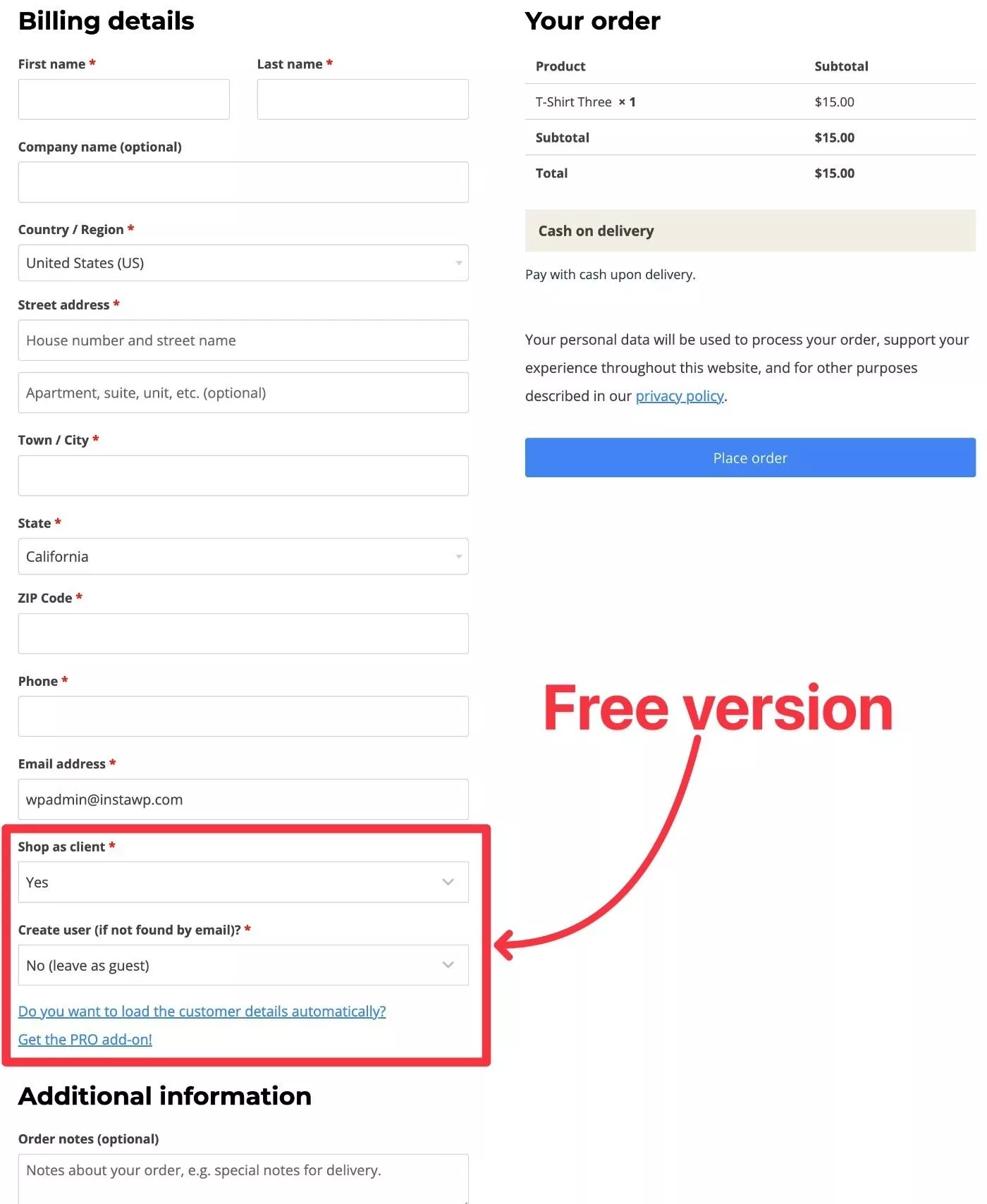
但是,该插件的高级版本可让您自动填写用户的详细信息(假设他们已经在您的商店拥有一个帐户)。
您可以搜索客户并在自动完成中查看结果:

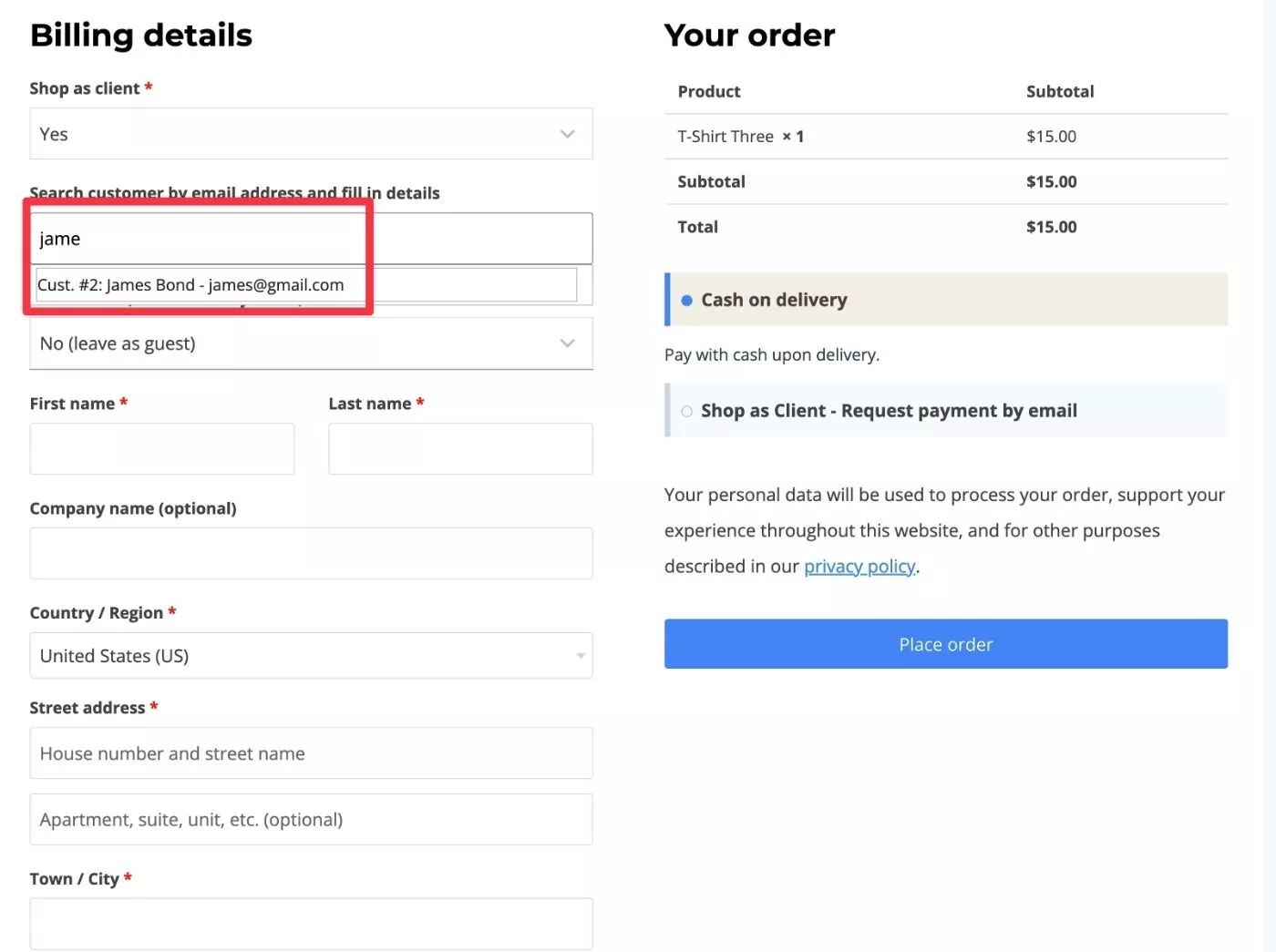
选择客户后,系统将根据其个人资料中的信息预先填写所有详细信息。
下面,你可以看到插件自动填写了姓名、地址、电话号码等:
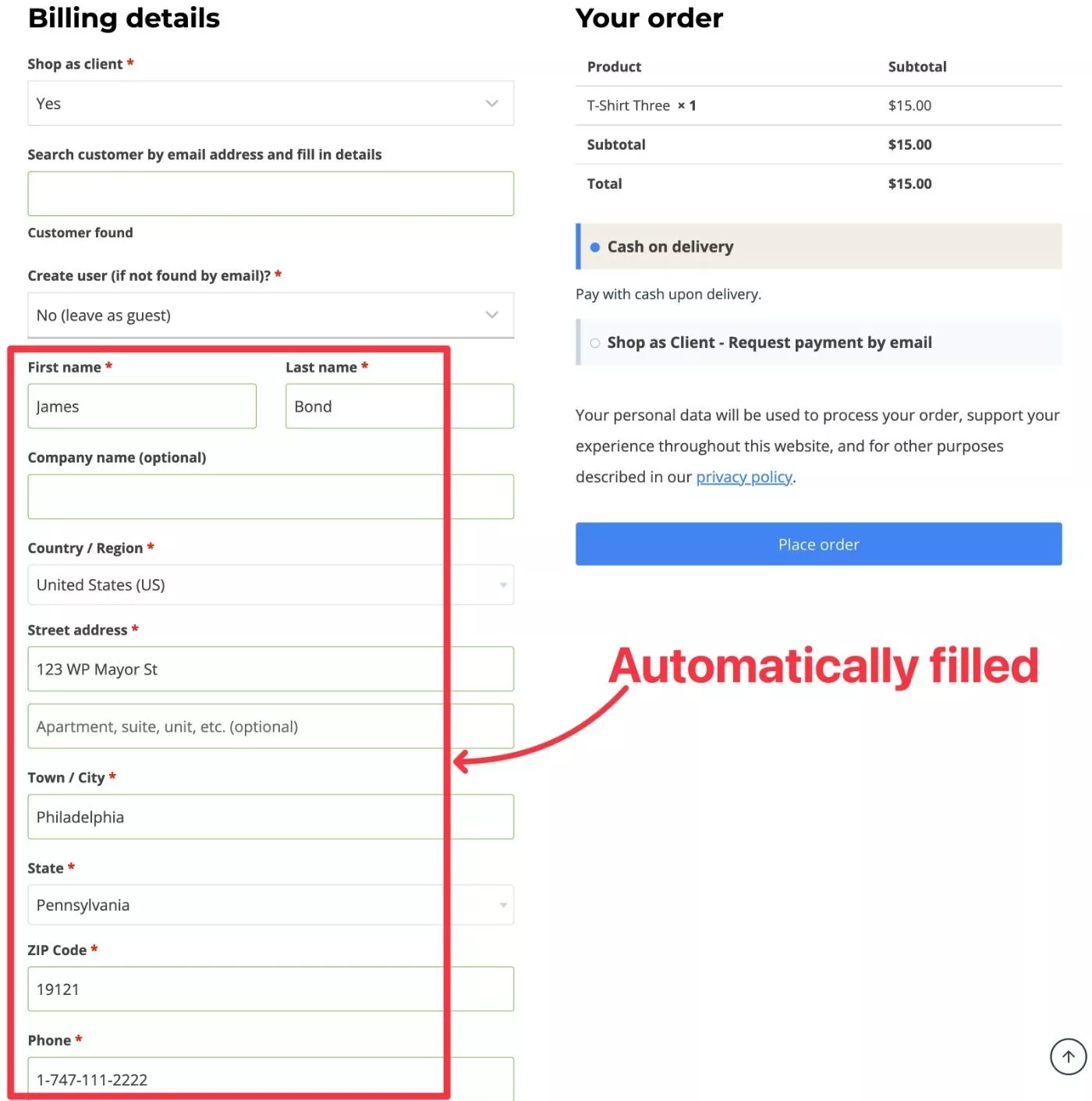
从那里,您可以像往常一样结账。 在上面的屏幕截图中,您还可以看到特殊的支付网关,让您可以通过电子邮件向客户发送付款链接。
注意- 此网关仅对管理员和商店经理可见 - 您的普通客户不会看到它。
然后该订单将显示在“订单”列表中。 该插件还添加了一项功能,让您可以按注册客户进行过滤:
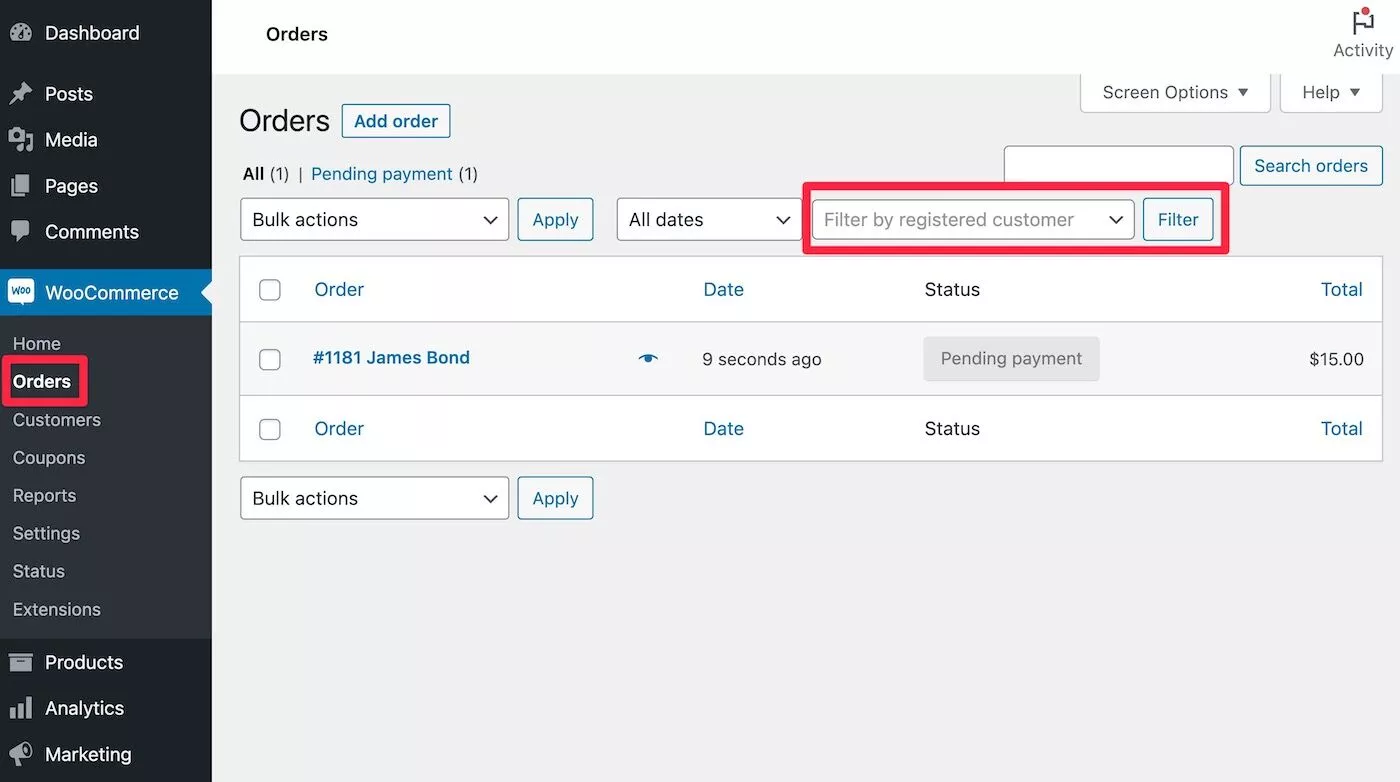
如何设置和配置为 WooCommerce 客户端
现在,让我们看看有关如何在后端设置和配置插件的选项。
如果您使用插件的免费版本,则没有后端接口设置。 您只需安装它并开始从前端创建订单。
但是,如果您升级到高级版本,则需要配置一些后端设置。
首先,您可以通过转到WooCommerce → 设置 → 帐户和隐私并向下滚动到Shop as Client设置来访问一些常规配置设置:
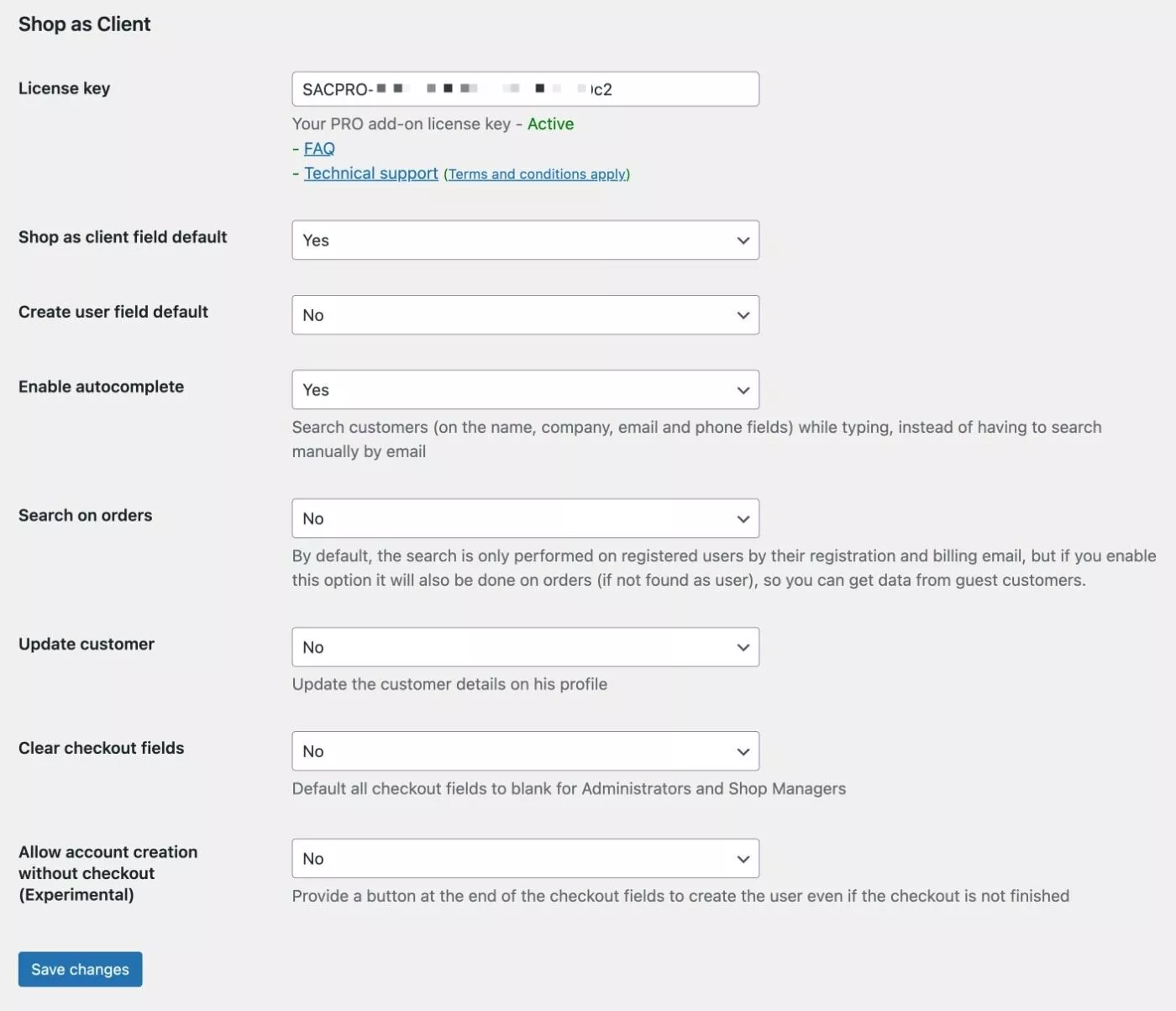
其次,如果您想启用向客户发送支付链接的功能,则需要设置该支付网关。 您可以转到WooCommerce → 设置 → 付款并启用Shop as Client – Request payment by email gateway:
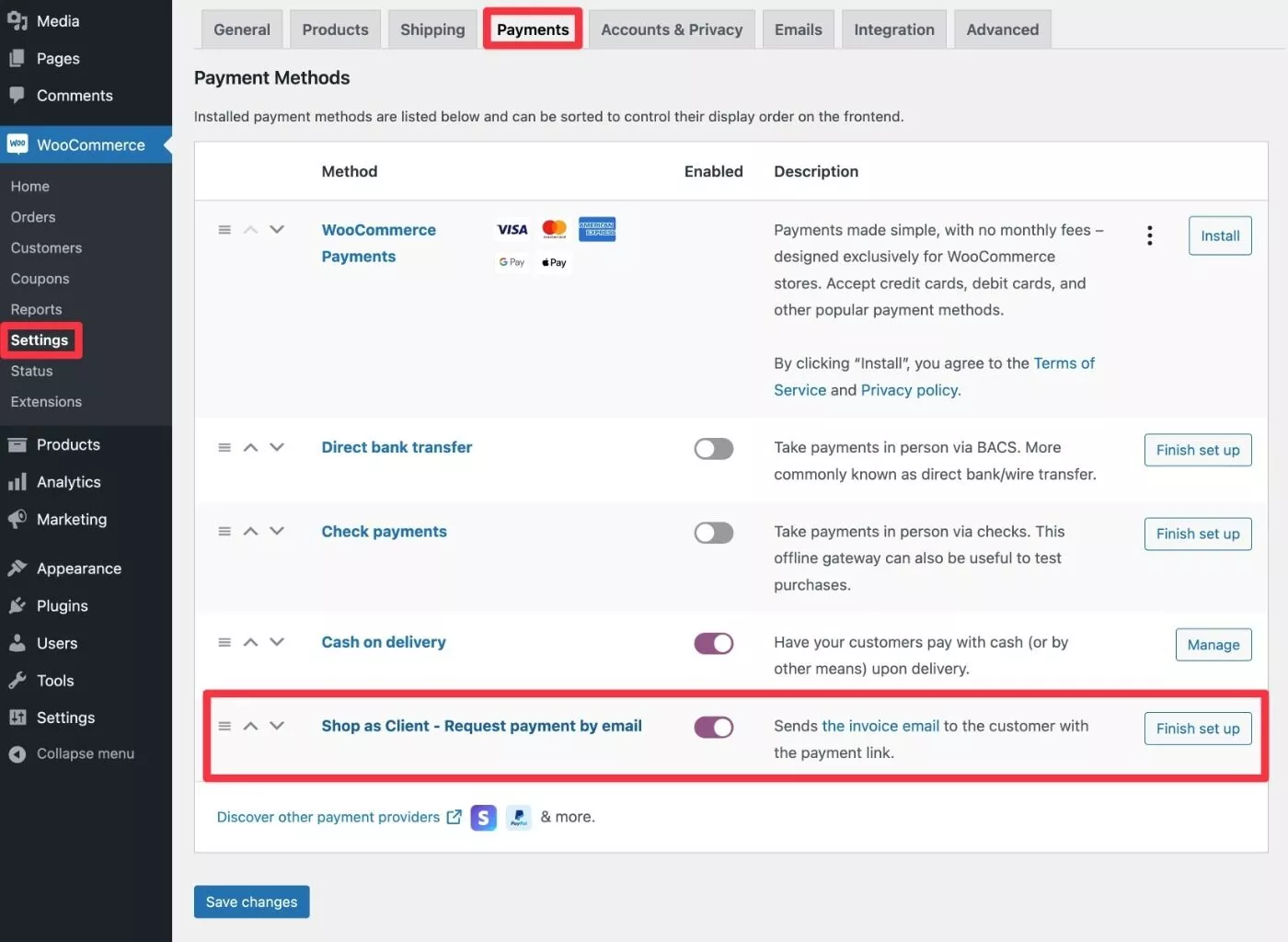
同样——这个网关只对管理员和商店经理可见——你的普通客户不会看到它。
单击“完成设置”按钮将展开一些附加选项:
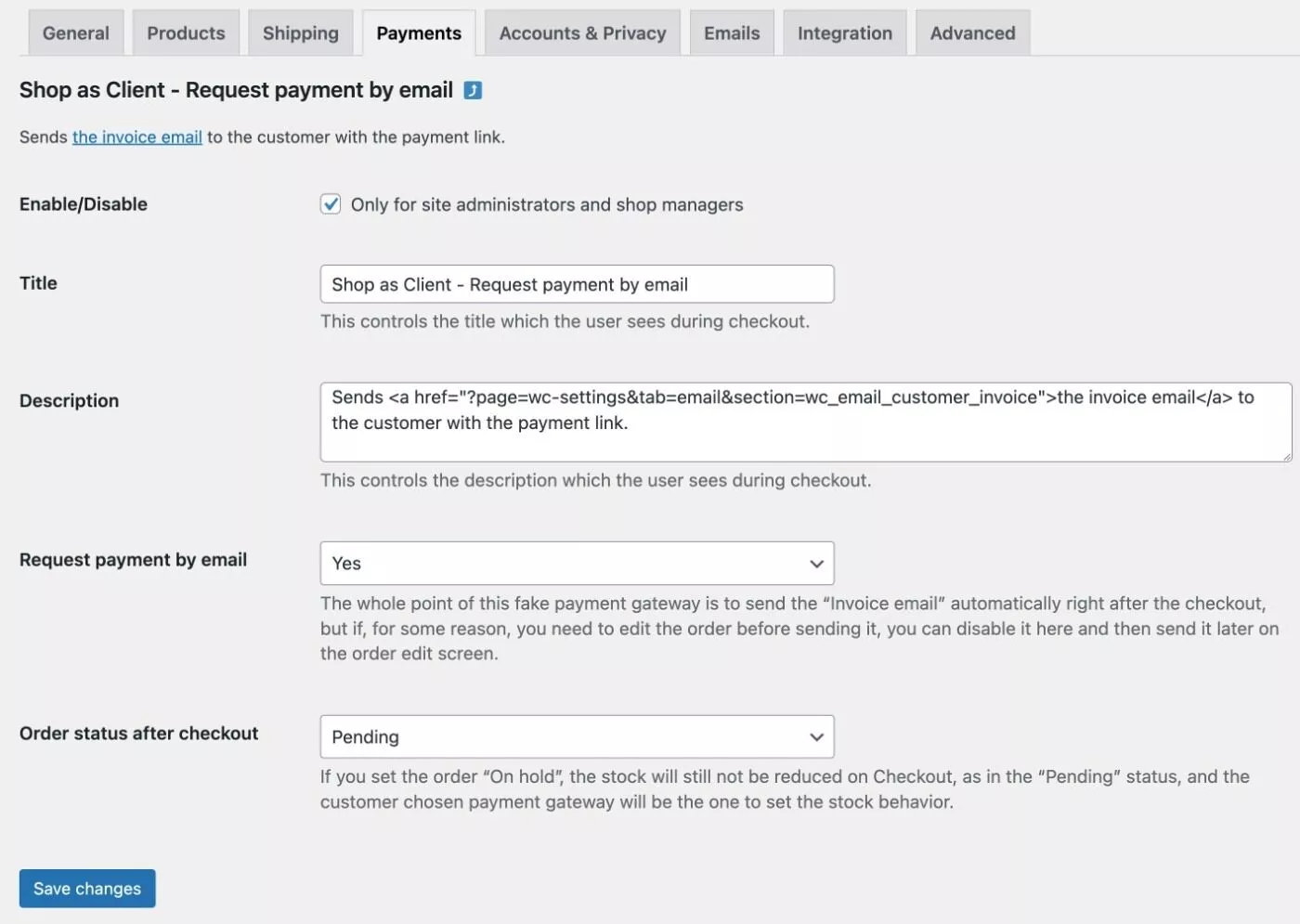
以 WooCommerce 定价的客户身份购物
Shop as Client for WooCommerce 既有 WordPress.org 上的有限免费版本,也有解锁所有功能的高级版本。
以下是升级到高级版的一些主要原因:
- 通过电子邮件地址搜索客户的选项,包括自动完成建议。
- 如果客户已有帐户,则自动填写客户详细信息(姓名、地址等)。
- 一种新的支付网关,可让您向客户发送电子邮件以完成付款。
- 其他自定义选项可简化流程并优化您的工作流程。 例如,选择默认行为。
如果您需要高级版,在单个网站上使用的价格为 49 欧元起,在最多 10 个网站上使用的价格最高为 249 欧元。
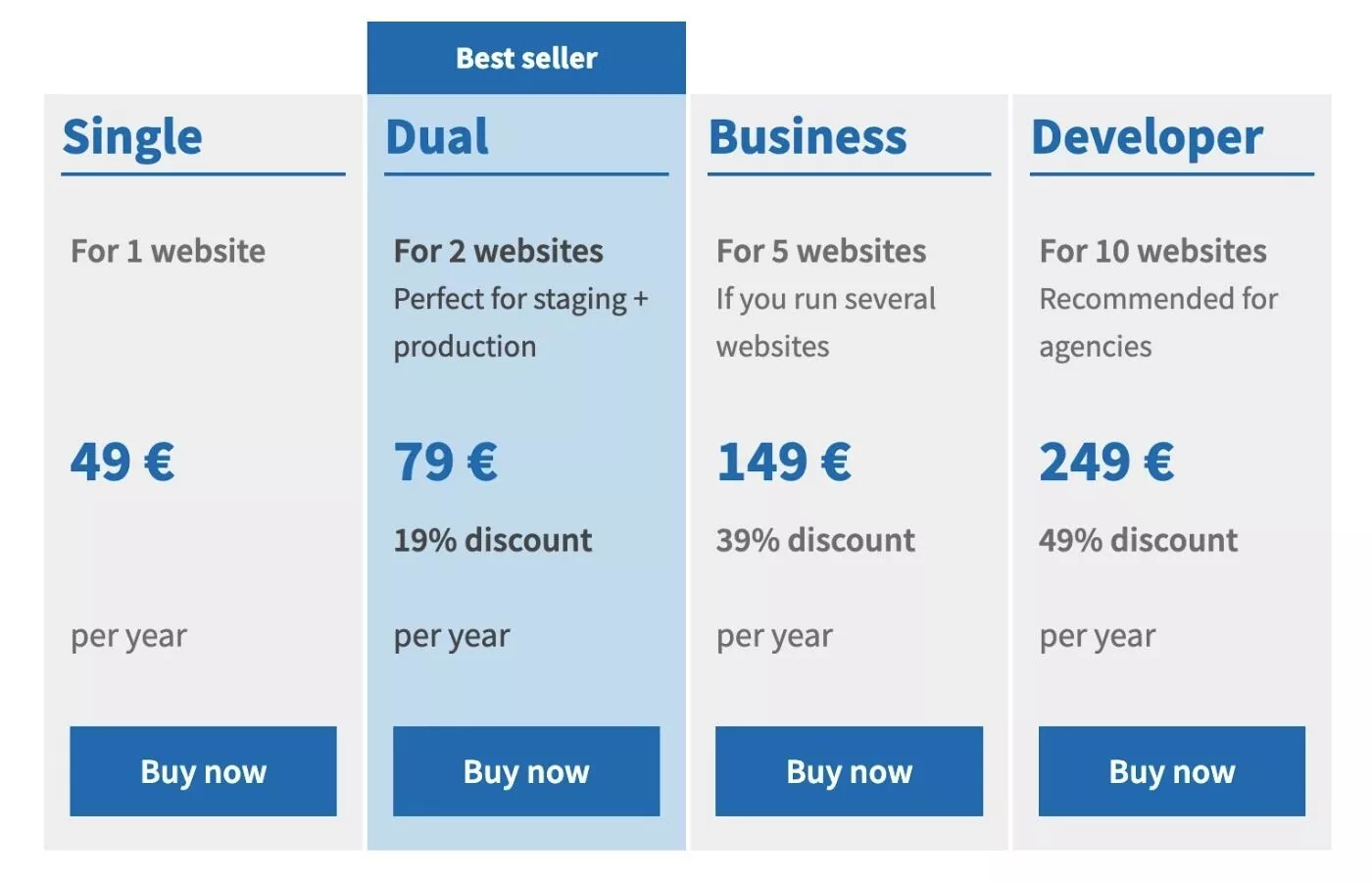
如果手动为客户创建订单是您工作流程的常规部分,我认为 49 欧元是简化流程的一个小代价。
关于商店作为 WooCommerce 客户的最终想法
Shop as Client for WooCommerce 是不是每个商店都需要的插件之一……但如果您确实需要它,它真的很方便,可以为您节省大量时间。
基本上,如果您发现自己手动为客户创建订单(或者如果您认为提供此服务会促进您的销售),WooCommerce 的 Shop as Client 提供了一种更好的方法来做到这一点。
从前端工作已经比尝试通过 WooCommerce 管理界面工作更容易,然后您还可以获得自动完成等功能,以进一步节省您的时间。
仍然通过电子邮件向客户发送付款链接的选项也非常方便,因为它消除了手动收款的需要(尽管如果您愿意,可以这样做)。
如果您想对其进行测试,可以从 WordPress.org 安装免费版本。 但是,我认为大多数商店都希望升级到专业版以访问诸如自动完成建议、预填客户详细信息以及通过电子邮件发送付款链接的选项等功能。
虽然免费版仍然有用,但专业版提供了最好的功能来简化流程并加快速度。
